

By Nathan E. Malpass, Dernière mise à jour: January 4, 2024
Bien que le cache améliore les performances des applications, il peut s'accumuler au fil du temps, monopolisant un espace de stockage précieux sur nos appareils. Le dilemme se pose : comment pouvons-nous vider le cache de l’application iPhone sans recourir à la suppression de l’application elle-même ?
Dans ce guide complet, nous explorerons les techniques et les outils qui vous permettent de iPhone vide le cache de l'application sans supprimer l'application. Rejoignez-nous dans ce voyage pour optimiser les performances de votre appareil tout en préservant les applications que vous aimez.
Partie n°1 : Qu'est-ce qu'un cache d'application sur iPhone ?Partie n°2 : Méthodes sur iPhone pour effacer le cache de l'application sans supprimer l'applicationPartie n ° 3 : Meilleur outil pour effacer le cache de l'application iPhone sans supprimer l'application à l'aide de FoneDog iPhone CleanerFAQ : effacer le cache de l'application iPhone sans supprimer l'application
Avant de parler du guide pour vider le cache de l'application iPhone sans supprimer l'application, nous devrions d'abord parler du cache.
Lorsque vous utilisez des applications sur votre iPhone, elles génèrent et stockent des fichiers temporaires appelés cache. Le cache des applications est un ensemble de données qui permettent aux applications de se charger rapidement et de fonctionner plus efficacement. Il comprend des informations telles que des images, des scripts et d'autres éléments auxquels l'application fait fréquemment référence, permettant une expérience utilisateur plus fluide.
L'objectif principal du cache d'application est d'accélérer les performances de l'application en stockant localement les ressources auxquelles une application peut avoir besoin d'accéder à plusieurs reprises. Par exemple, une application de navigateur Web peut mettre en cache des images et des éléments de page Web, lui permettant de charger les pages plus rapidement lors de visites ultérieures.
Safari, le navigateur Web par défaut sur les iPhones, accumule des données de cache au fil du temps, ce qui a un impact sur les performances et occupe un espace de stockage précieux. Vider le cache Safari est un moyen simple mais efficace d'améliorer votre expérience de navigation et de récupérer de l'espace de stockage sans désinstaller aucune application.
PS : Si le La fonction "Effacer l'historique et les données du site Web" ne fonctionne pas.
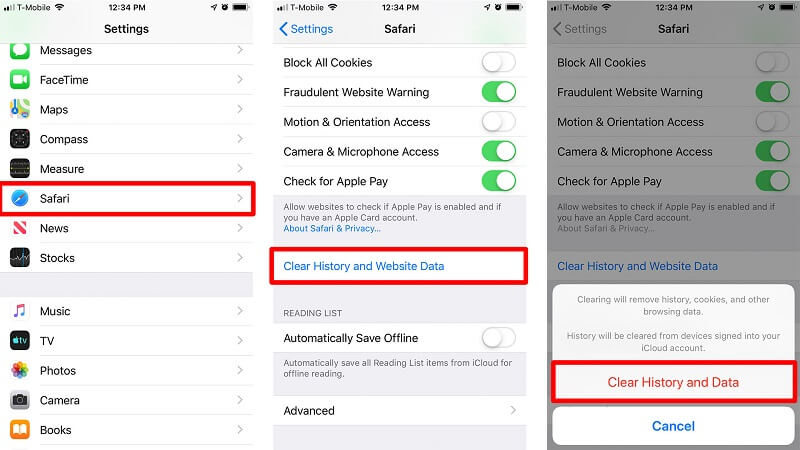
Vider le cache Safari est une méthode rapide et simple pour libérer de l'espace sur votre iPhone. En effectuant régulièrement cette tâche simple, vous garantissez non seulement une expérience de navigation plus fluide, mais contribuez également à optimiser les performances globales de votre appareil. Restez à l'écoute pour découvrir d'autres méthodes permettant d'effacer le cache de l'application iPhone sans supprimer l'application.
De nombreuses applications sont équipées d'options intégrées pour vider leur cache, offrant ainsi aux utilisateurs une solution ciblée pour gérer l'espace de stockage. La suppression du cache spécifique à une application vous permet de garder le contrôle sur des applications individuelles, évitant ainsi d'avoir à désinstaller complètement l'application. Cette méthode est particulièrement pratique pour les utilisateurs qui cherchent à résoudre leurs problèmes de stockage sans sacrifier leurs applications préférées.
La suppression du cache spécifique à une application permet aux utilisateurs d'adopter une approche ciblée pour gérer le stockage sans avoir besoin de mesures drastiques telles que la suppression d'applications. En explorant les paramètres de vos applications préférées, vous pouvez souvent trouver un moyen simple et efficace d'effacer les données du cache accumulées. Restez à l'écoute pendant que nous explorons d'autres méthodes pour vider le cache des applications iPhone tout en gardant vos applications intactes.
Si vous manquez de stockage mais que vous hésitez à vous séparer des applications que vous utilisez rarement, la fonctionnalité « Décharger les applications inutilisées » constitue un compromis intelligent. Cette fonctionnalité iOS intégrée permet à votre iPhone de supprimer automatiquement les applications que vous n'avez pas utilisées récemment tout en conservant les données essentielles des applications, vous aidant ainsi à récupérer de l'espace sans sacrifier la commodité.
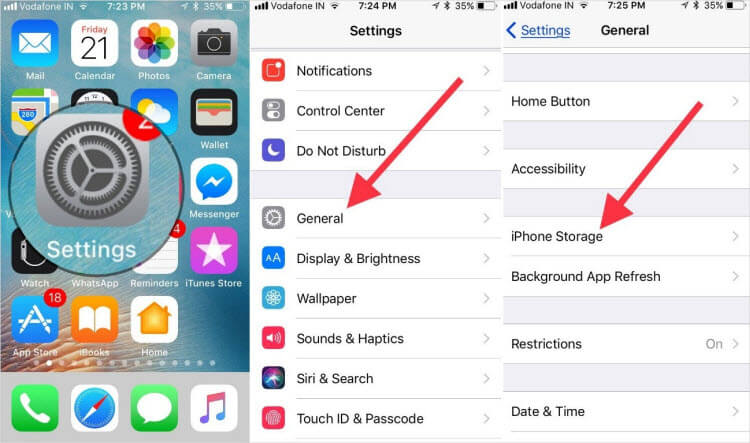
« Décharger les applications inutilisées » offre une solution transparente pour ceux qui souhaitent optimiser le stockage sans sélectionner ni supprimer manuellement les applications. En identifiant et en supprimant intelligemment les applications rarement utilisées, cette fonctionnalité vous garantit de garder le contrôle sur le stockage de votre appareil tout en préservant les données essentielles. Restez avec nous pendant que nous explorons des méthodes supplémentaires pour vider le cache de l'application iPhone sans supprimer l'application.
Garder vos applications à jour apporte non seulement de nouvelles fonctionnalités et améliorations, mais peut également aider à effacer les données de cache accumulées. Les développeurs d'applications publient souvent des mises à jour qui incluent des optimisations et des corrections de bugs, ce qui peut contribuer à des performances d'application plus efficaces et, dans certains cas, vider automatiquement le cache.
Lorsque vous cherchez à effacer les données de cache accumulées et à optimiser les performances globales du système sans supprimer d'applications, la méthode « Réinitialiser tous les paramètres » offre une approche globale. Cette méthode réinitialise les paramètres du système, résolvant potentiellement les problèmes liés au cache et libérant de l'espace, tout en gardant vos applications installées intactes.
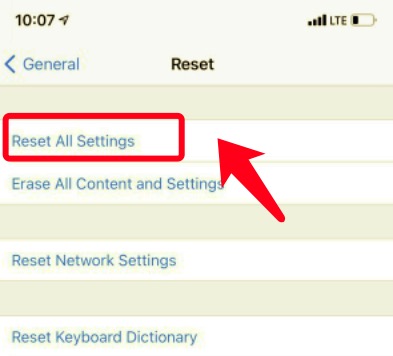
Bien que « Réinitialiser tous les paramètres » ne supprime pas vos applications, il réinitialise les préférences système, ce qui peut aider à effacer certaines données mises en cache et à améliorer les performances globales. Utilisez cette méthode avec prudence, car elle annulera les paramètres tels que le fond d'écran et les mots de passe Wi-Fi. Restez à l'écoute pour découvrir d'autres méthodes qui vous permettent de vider efficacement le cache des applications sur votre iPhone.
Pour les utilisateurs qui utilisent fréquemment l'application Mail, vider le cache peut être un moyen efficace de libérer de l'espace de stockage sans compromettre les fonctionnalités de l'application. Cette méthode consiste à supprimer les données inutiles, telles que les pièces jointes et les fichiers temporaires, tout en préservant les paramètres essentiels du compte de messagerie.
Vider le cache Mail est une approche ciblée pour gérer l'espace de stockage, surtout si votre boîte aux lettres contient des pièces jointes volumineuses ou des données temporaires accumulées. En supprimant et en rajoutant temporairement le compte de messagerie, vous pouvez actualiser l'application Mail tout en conservant l'accès à vos communications cruciales. Continuez à suivre notre guide pour découvrir plus de techniques permettant d'effacer le cache de l'application iPhone sans supprimer l'application.
Au fil du temps, l'application Messages peut accumuler une quantité importante de pièces jointes gourmandes en espace, notamment des photos et des vidéos. La suppression de ces pièces jointes vous permet de récupérer de l'espace de stockage sans supprimer des conversations entières. Cette méthode est particulièrement utile pour les utilisateurs qui souhaitent optimiser les performances de leur iPhone tout en conservant les messages texte importants.
La suppression des pièces jointes aux messages constitue un moyen ciblé de libérer de l'espace sans perdre des conversations entières. En supprimant sélectivement les fichiers multimédias, vous pouvez optimiser l'utilisation du stockage de l'application Messages tout en préservant l'historique des communications essentielles.
Utilisant iTunes La gestion manuelle des données d'application peut constituer une stratégie efficace pour vider les caches d'applications spécifiques sans recourir à la suppression d'applications. Cette méthode permet aux utilisateurs d'identifier et de supprimer sélectivement les données mises en cache associées à des applications particulières, offrant ainsi un contrôle plus granulaire sur l'optimisation du stockage.
Votre iPhone semble-t-il lent ces derniers temps ? Il manque peut-être d’espace de stockage ! Un stockage insuffisant peut ralentir votre iPhone et affecter ses performances. Mais ne vous inquiétez pas ! Nettoyeur d'iPhone FoneDog est là pour aider.
Téléchargement gratuit Téléchargement gratuit
Voici ce que FoneDog iPhone Cleaner peut faire pour vous :
FoneDog iPhone Cleaner est votre solution unique pour effacer le stockage de l'iPhone et optimiser les performances. Téléchargez-le dès aujourd'hui et découvrez un iPhone plus rapide et plus fluide !
Voici les étapes pour l'utiliser nettoyeur de cache iPhone en essai gratuit à iPhone vide le cache de l'application sans supprimer l'application lui-même:
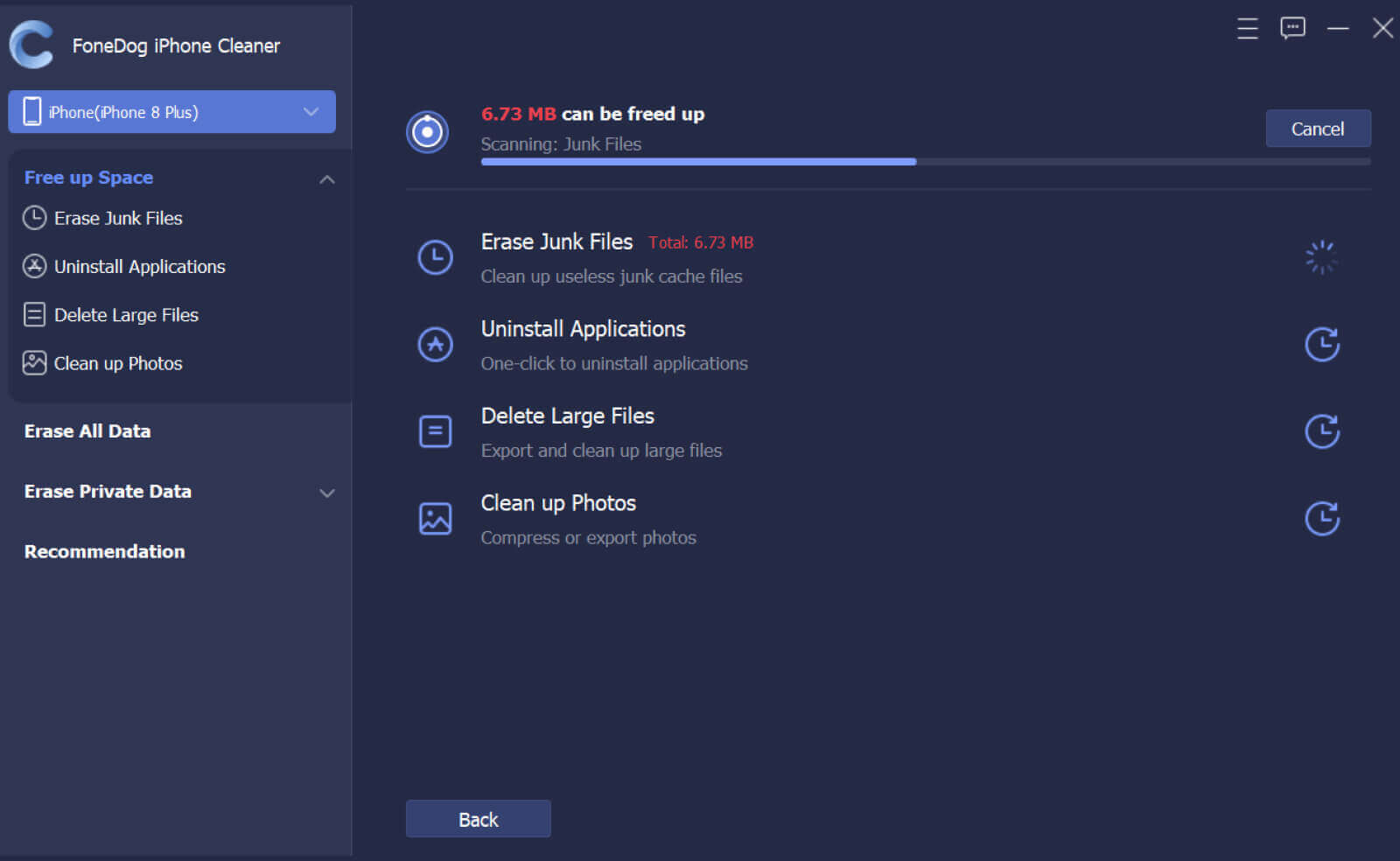

En quelques clics, FoneDog iPhone Cleaner peut vous aider à libérer de l'espace de stockage, à supprimer les fichiers inutiles et à récupérer un espace précieux pour vos photos, vidéos et applications. Améliorez la vitesse et la réactivité de votre iPhone en nettoyant les fichiers inutiles et le cache des applications. En prenant soin du stockage de votre iPhone, vous pouvez l'aider à durer plus longtemps. Téléchargez FoneDog iPhone Cleaner aujourd'hui et découvrez la différence !
Les gens LIRE AUSSI[2024]La meilleure façon de vider les caches WhatsApp sur iPhoneGuide 2024 : Comment vider le cache Chrome sur iPad ?
Q1 : Pourquoi est-il important de vider le cache des applications sur mon iPhone ?
Vider le cache des applications est crucial pour optimiser les performances de votre iPhone et libérer de l'espace de stockage. Au fil du temps, les données mises en cache s'accumulent, ce qui a un impact sur la vitesse et la réactivité. Vider régulièrement le cache garantit une expérience utilisateur plus fluide.
Q2 : Puis-je vider le cache des applications sans supprimer les applications elles-mêmes ?
Absolument! Notre guide propose diverses méthodes, outils et conseils pour vider le cache des applications sur votre iPhone sans recourir à la suppression d'applications. Cela vous permet de conserver vos applications préférées tout en améliorant les performances globales de l'appareil.
Q3 : Quels sont les risques associés à la suppression du cache de l'application ?
La suppression du cache de l'application est généralement sûre et recommandée pour maintenir des performances optimales de l'appareil. Cependant, certaines applications peuvent nécessiter une nouvelle connexion ou charger le contenu légèrement plus lentement après avoir vidé le cache. Passez toujours en revue les étapes spécifiques à chaque méthode afin de minimiser les risques potentiels.
Q4 : À quelle fréquence dois-je vider le cache des applications sur mon iPhone ?
La fréquence de suppression du cache de l'application dépend de vos habitudes d'utilisation. Si vous remarquez que votre iPhone ralentit ou manque de stockage, c'est un bon indicateur qu'il est nécessaire de vider le cache de l'application. Sinon, effectuer cette tâche de maintenance tous les quelques mois est une pratique raisonnable.
Laisser un commentaire
Commentaire
Articles Populaires
/
INTÉRESSANTTERNE
/
SIMPLEDIFFICILE
Je vous remercie! Voici vos choix:
Excellent
Évaluation: 4.6 / 5 (basé sur 79 notes)